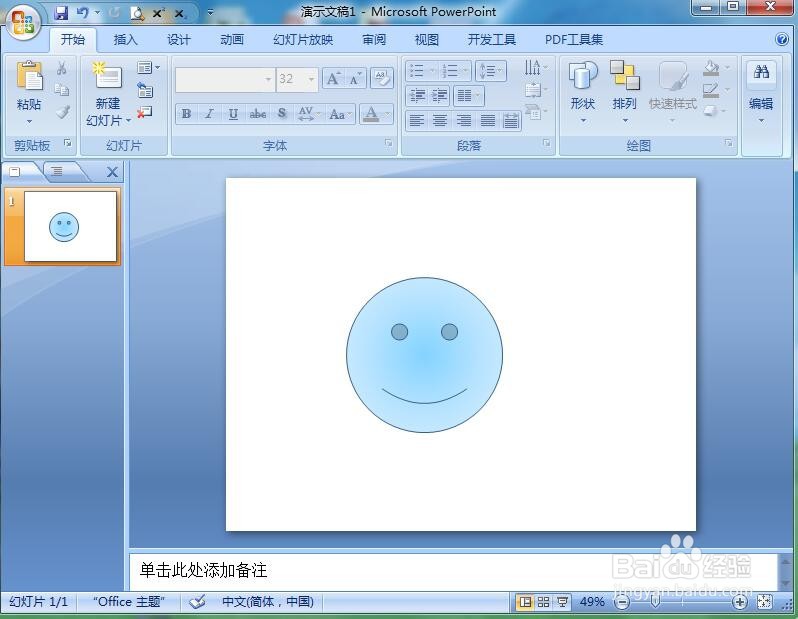1、打开powerpoint,进入其主界面;
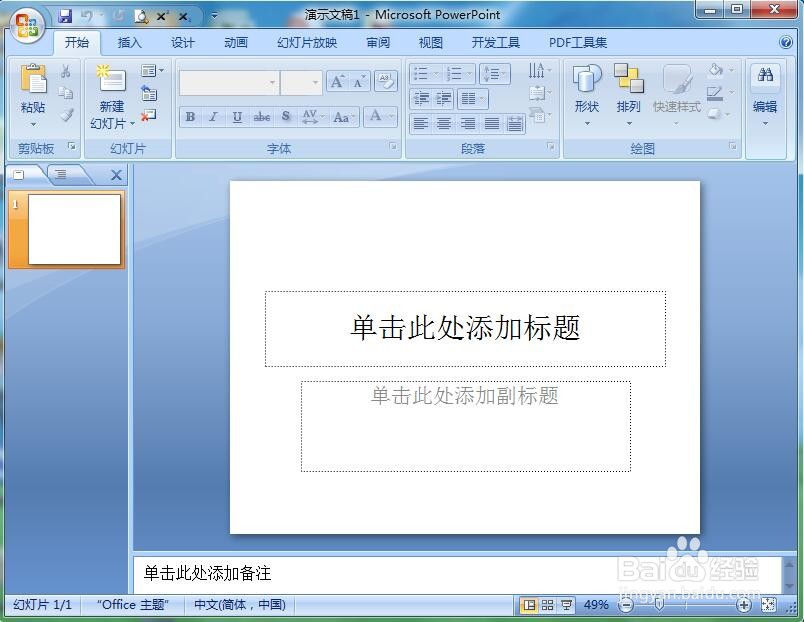
2、将单击此处添加标题和副标题两个输入框删除;

3、点击插入菜单,选择形状工具;
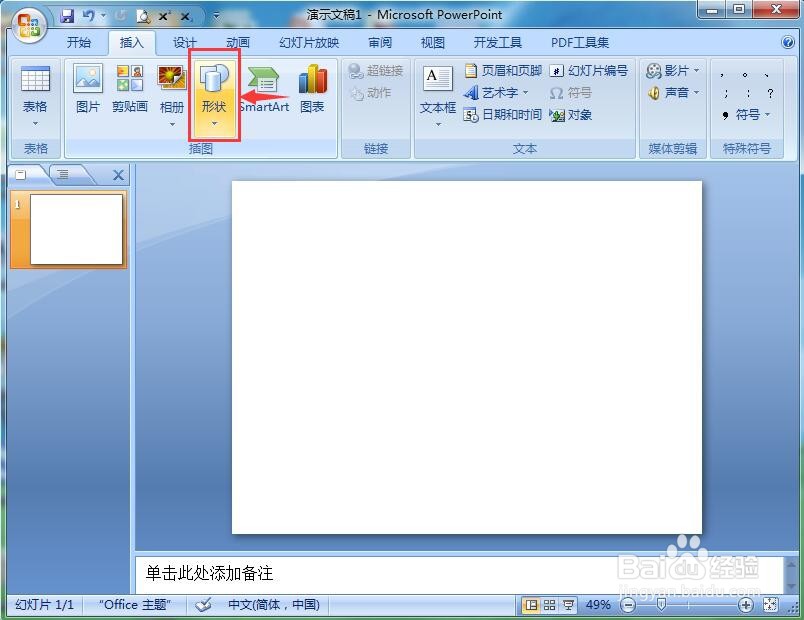
4、在基本形状找到并点击笑脸;
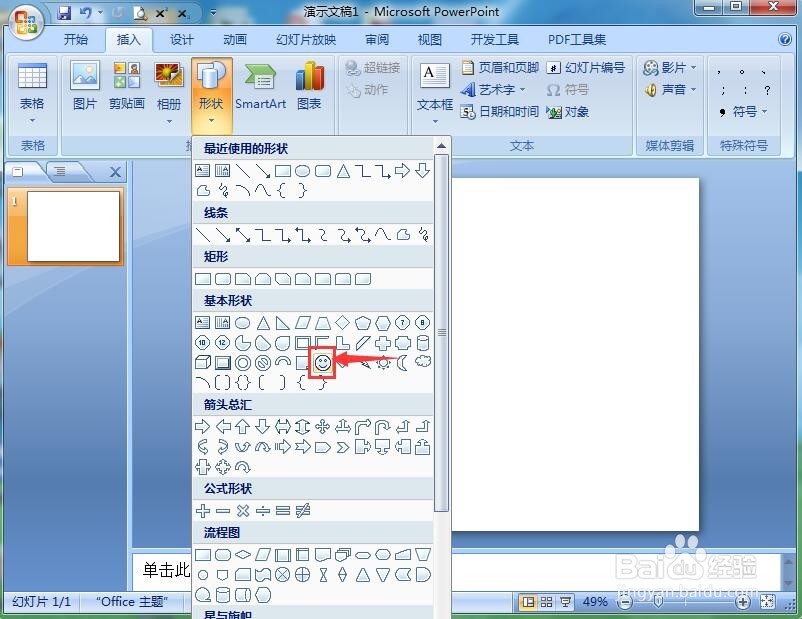
5、在编辑页面按下鼠标左键,拖动鼠标,出现一个笑脸;

6、点击形状填充,蓝色;
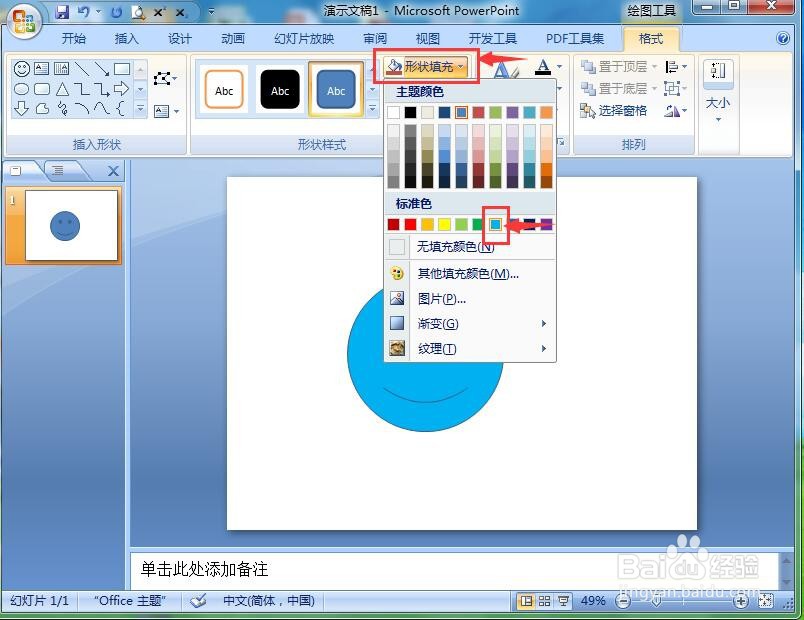
7、选择渐变,在浅色变体中添加一种渐变样式;
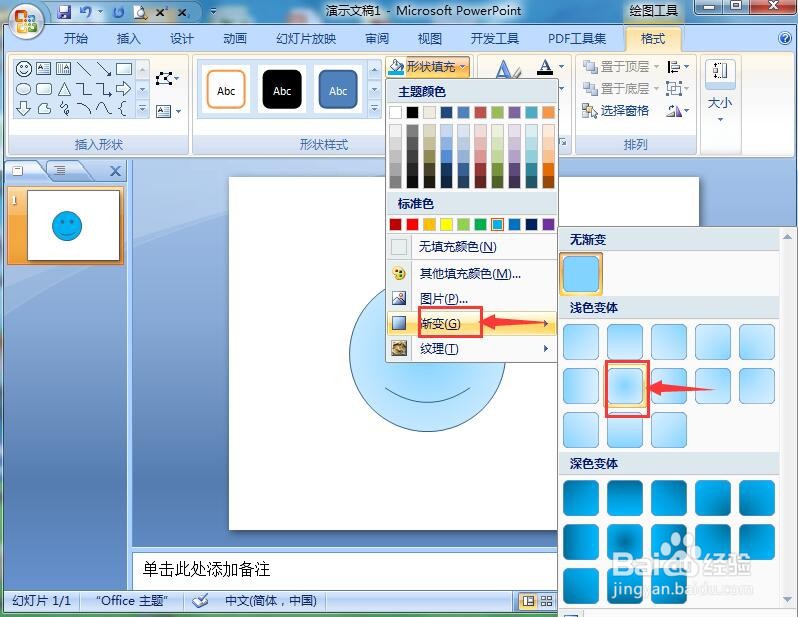
8、我们就在powerpoint中创建好了一个蓝色渐变笑脸。
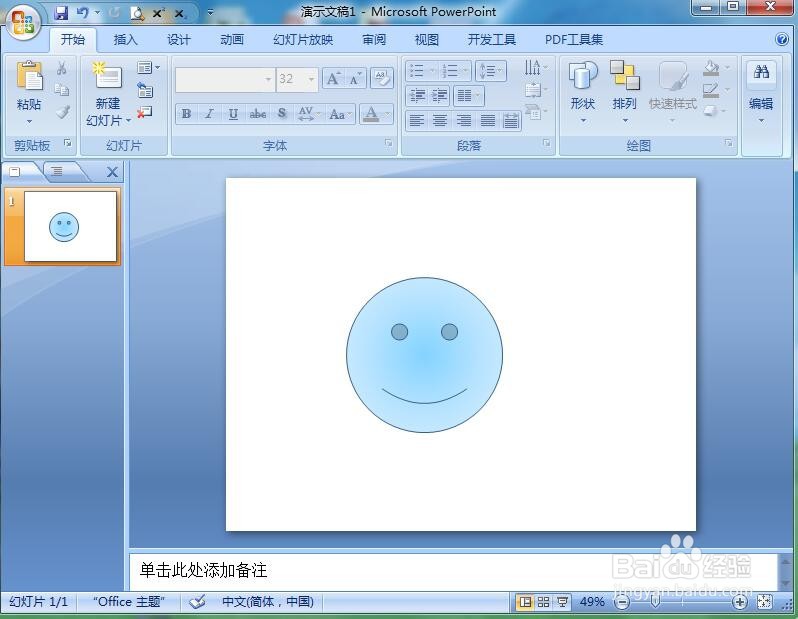
时间:2024-10-15 03:20:43
1、打开powerpoint,进入其主界面;
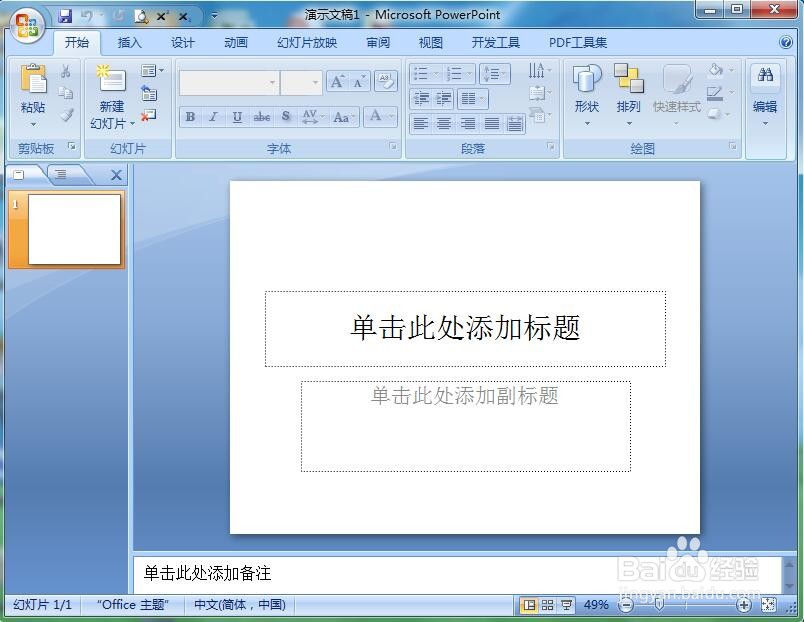
2、将单击此处添加标题和副标题两个输入框删除;

3、点击插入菜单,选择形状工具;
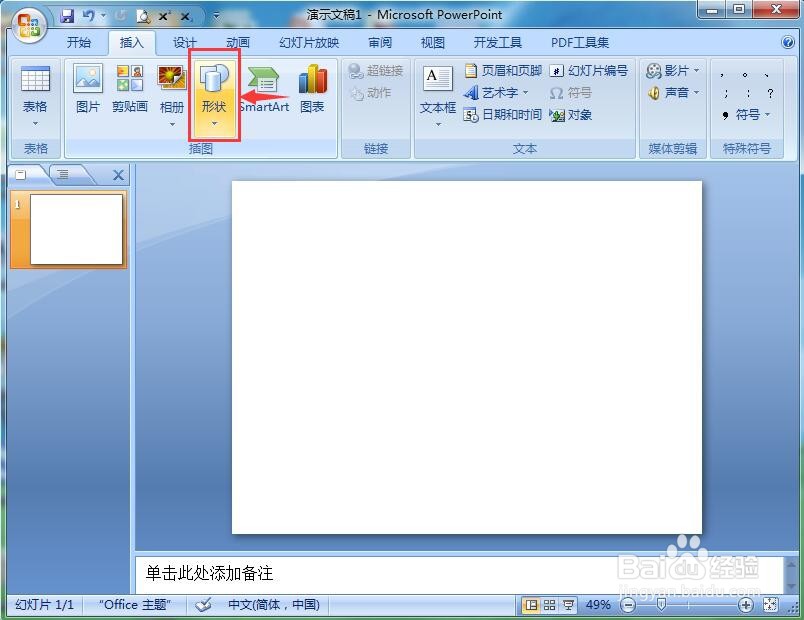
4、在基本形状找到并点击笑脸;
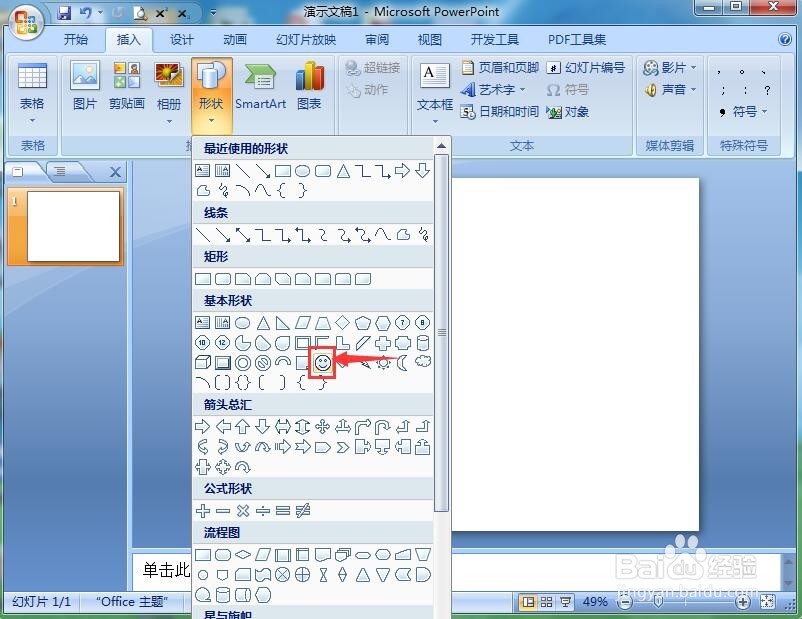
5、在编辑页面按下鼠标左键,拖动鼠标,出现一个笑脸;

6、点击形状填充,蓝色;
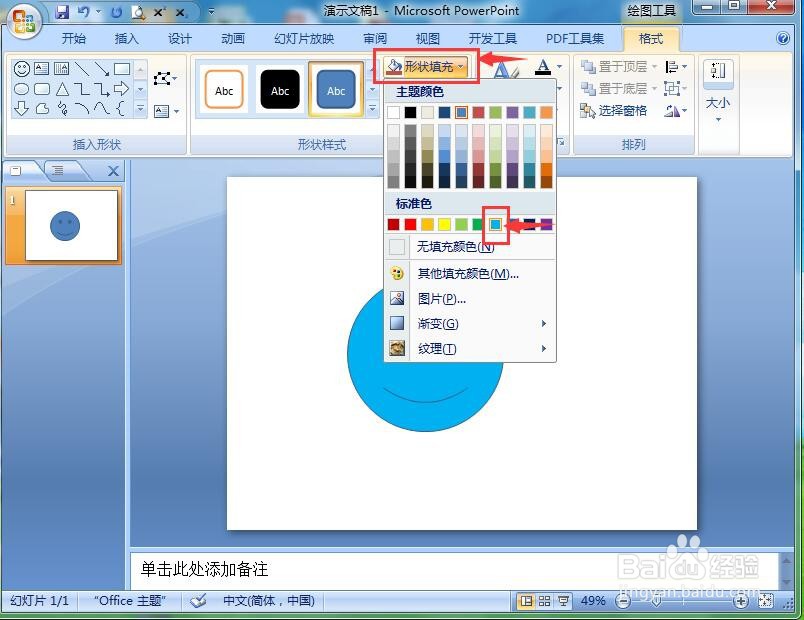
7、选择渐变,在浅色变体中添加一种渐变样式;
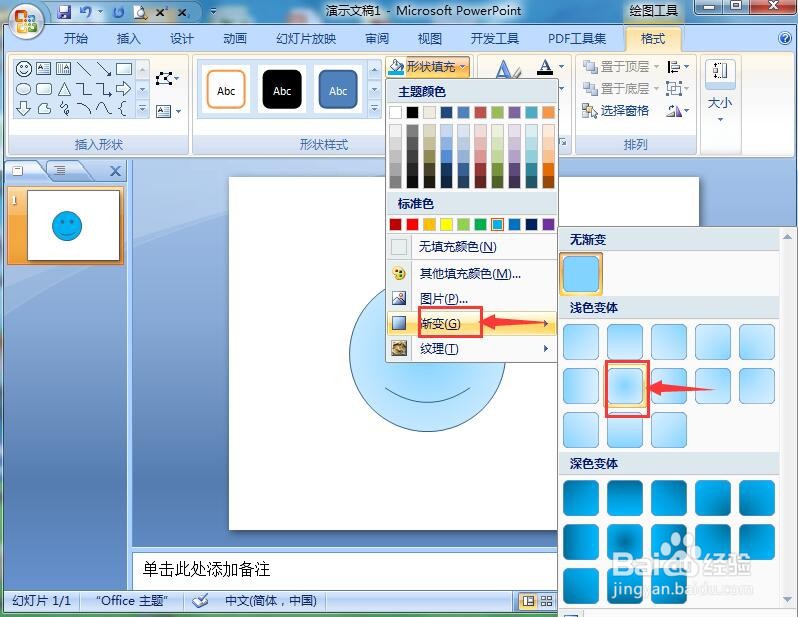
8、我们就在powerpoint中创建好了一个蓝色渐变笑脸。